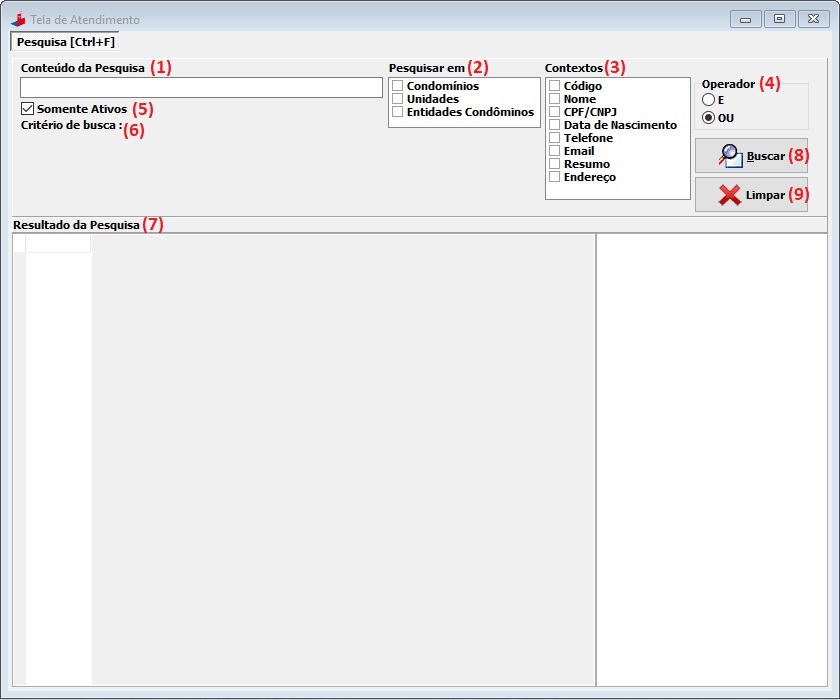Tela de Atendimento
De WikiBase
Revisão de 11h02min de 3 de janeiro de 2019 por Qualidade3 (discussão | contribs) (→Tela Principal)
Visão Geral
Dispor informações básicas em uma única tela, permitindo prestar um atendimento ágil e objetivo ao condomínio, condômino, síndicos, membros e muito mais.
Procedimentos
Tela Principal
A tela é composta de uma pesquisa onde podem ser definidas as seguintes configurações
para a busca de dados:
- 1- Conteúdo Pesquisa: São digitados os dados a serem pesquisados.
- 2- Pesquisar em: Permite escolher onde será realizada a busca.
- a) Condomínios: Busca dados dos condomínios;
- b) Unidades: Busca dados das unidades;
- c) Entidades Condôminos: Busca dados no cadastro de condôminos.
- 3- Contexto: Permite escolher em que contexto a busca será realizada, ou seja, o dado digitado no campo "Conteúdo pesquisa" deverá estar de acordo com um dos contextos abaixo:
- a) Código: Pesquisa o código de condomínio, unidades ou entidades condôminos;
- b) Nome: Pesquisa o nome do condomínio, unidades ou entidades condôminos;
- c) CPF/CNPJ: Busca pelo CPF ou CNPJ de condomínios e/ou condôminos;
- d) Data de Nascimento: Busca a data de nascimento de entidades condôminos;
- e) Telefone: Permite realizar a pesquisa do telefone vinculado a condomínios e entidades do tipo condômino;
- f) Email: Permite realizar a pesquisa do e-mail vinculado a condomínios e entidades do tipo condômino;
- g) Resumo: Permite realizar a busca de dados que estiverem dentro do cadastro do condomínio como por exemplo dados de um membro do conselho;
- h) Endereço: permite buscar os dados referentes a endereços vinculados a condomínios e entidades do tipo condômino.
- 4- Operador: Permite escolher qual tipo de operador será aplicado na busca, podendo torná-la mais abrangente ou objetiva.
- a) E: Pesquisa cada palavra digitada na pesquisa em várias partes dos contextos.
Exemplo: Caso seja pesquisado o nome Andre Luíz será retornado todos os nomes que contém Andre e Luiz (No caso: Andre Ribeiro, Luiz Carlos)
- b) OU: Pesquisa cada palavra que contenha o dados digitado estando esse disposto integralmente no nome ou não. Sendo assim, caso seja pesquisado o nome Andre Luíz será retornado todos os nomes que contém Andre e Luiz (Exemplo de resultado: Alexandre Moreira, Maria Luiza).
- 5- Checkbox Somente Ativos: Permite pesquisar dados de condomínios e/ou entidades que estejam exclusivamente ativas no cadastro.
- 6- Critério de Busca: Exibe quais dados estão sendo pesquisados com base na marcação dos campos de Contexto e Pesquisar em.
- 7- Resultado da Pesquisa: Exibe o resultado dos dados pesquisados em formato de grade permitindo que seja aberta a tela do cadastro dando.
Obs: Ao clicar na linha referente ao resultado da busca, é mostrado na lateral direita o resumo dos dados da pesquisa da entidade ou condomínio.
- 8- Botão Buscar: Executa a busca com base nos dados preenchidos nos campos Conteúdo Pesquisa, Pesquisar em, Contexto e Operado.
- 9- Botão Limpar: Limpa os campos preenchidos com os dados da pesquisa.